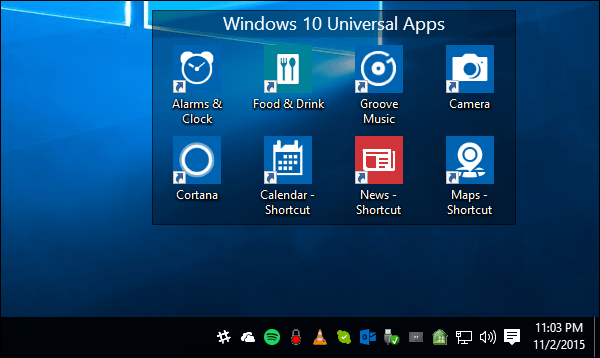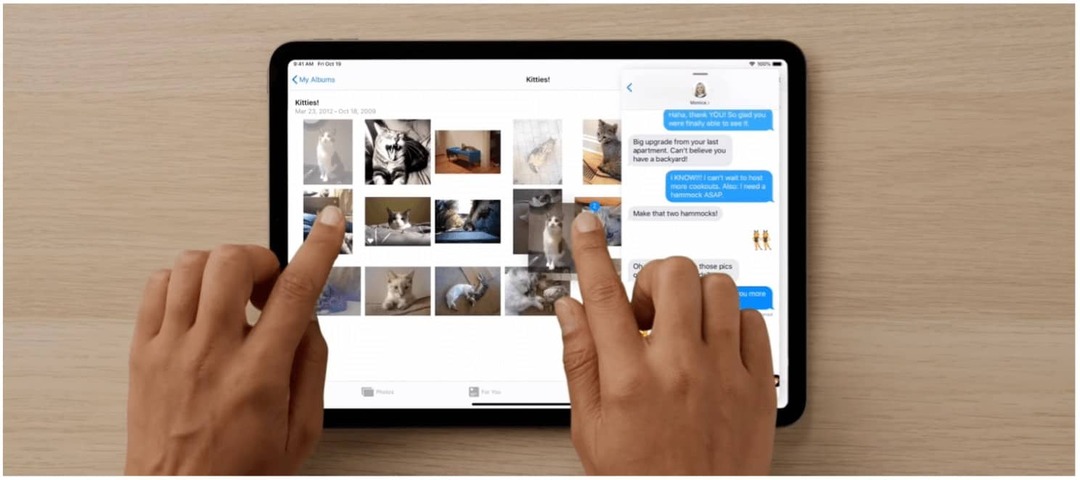Tips om Windows 10: Lag snarveier på skrivebordet for Universal Apps
Microsoft Windows 10 / / March 19, 2020
Hvis du vil lage snarveier på skrivebordet for universelle Windows 10-apper, er det ikke så åpenbart hvordan du gjør det. Her er en titt på et par måter å gjøre det på.
Windows 10 gir enkle måter å feste universelle apper og andre elementer til den nye Start-menyen eller oppgavelinjen. Men hvis du vil lage snarveier på skrivebordet for disse appene, er det ikke så åpenbart hvordan du gjør det. Her er en titt på et par måter å lage dem på.
Lag Windows 10 Universal App Desktop snarveier
Metode 1: Dra og slipp fra start
Først skal vi se på den enkleste måten. Gå til Start> Alle apper og finn appen du vil lage en snarvei på skrivebordet. Deretter er det bare å dra og slippe den fra Start-menyen til skrivebordet.
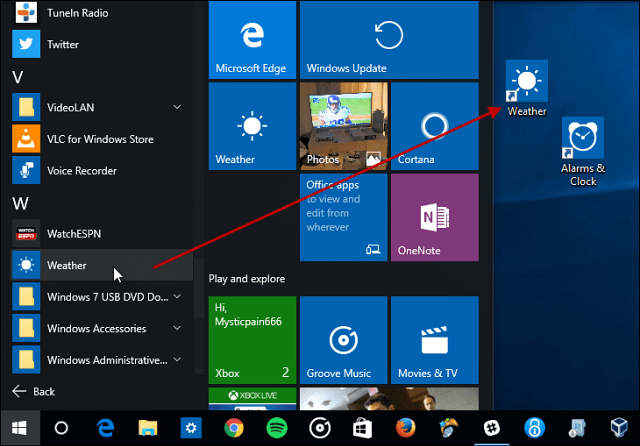
Metode 2: Bruk File Explorer
En annen måte å gjøre det på er via File Explorer. For å gjøre det, trykk på tastatursnarveien Windows Key + R for å få frem Kjør-dialogen og type: shell: AppsFolder og trykk Enter eller klikk OK.
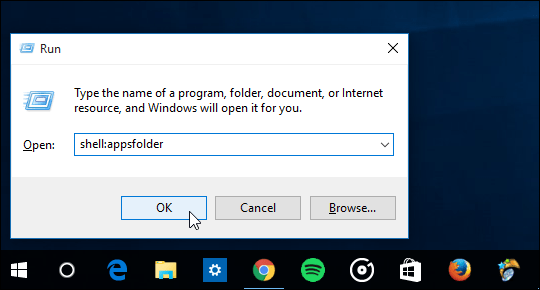
Her finner du alle appene som er installert på systemet ditt. Høyreklikk appen du ønsker, og dra den til skrivebordet. Når du slipper, velger du Lag snarveier her fra hurtigmenyen som dukker opp.
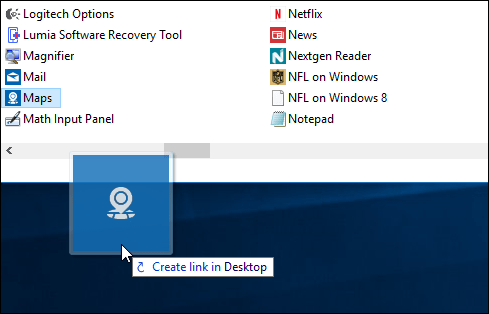
Du kan også høyreklikke på en app og deretter velge Lag snarvei fra hurtigmenyen.
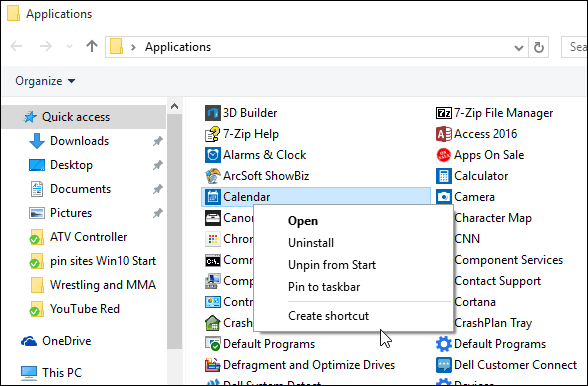
Imidlertid vil det komme en melding om at du ikke kan opprette en snarvei på dette stedet og be om å flytte den til skrivebordet. Klikk Ja.
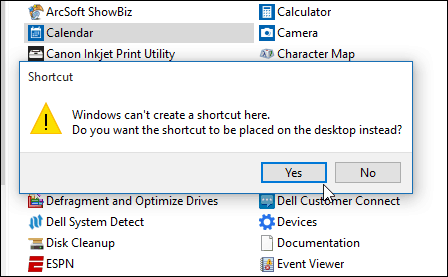
Uansett gjør du det ved hjelp av File Explorer-metoden, den legger til appnavnet med shortcut lagt til det. Hvis du vil rydde opp i det, kan du absolutt gjøre det. Jeg sletter vanligvis streken og ordet snarvei.
Når du har opprettet snarveiene, kan du selvfølgelig flytte dem til hvilken mappe du vil ha. På Windows 10-systemene mine bruker jeg et program fra Stardock het Fences. Det gir en enkel måte å organisere skrivebordselementer i forskjellige grupper på skrivebordet. I eksemplet nedenfor opprettet jeg et gjerde for universelle apper og la til forskjellige snarveier.